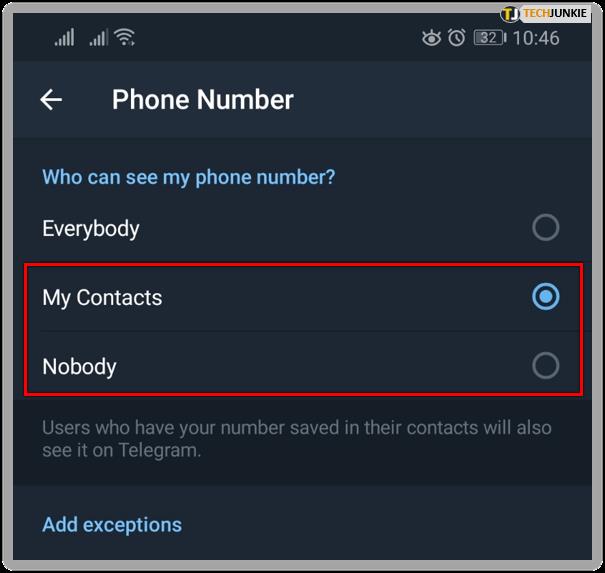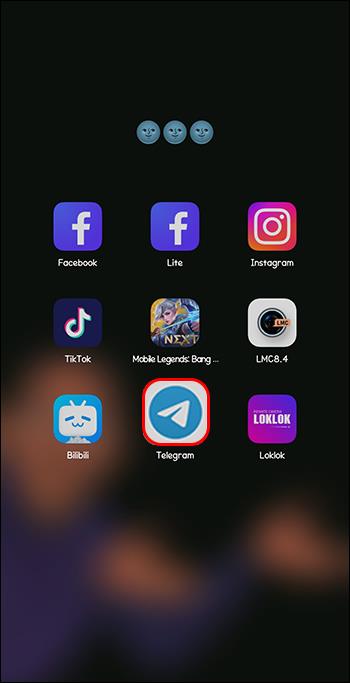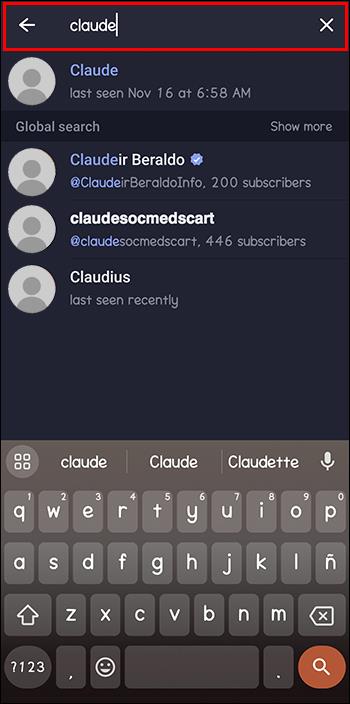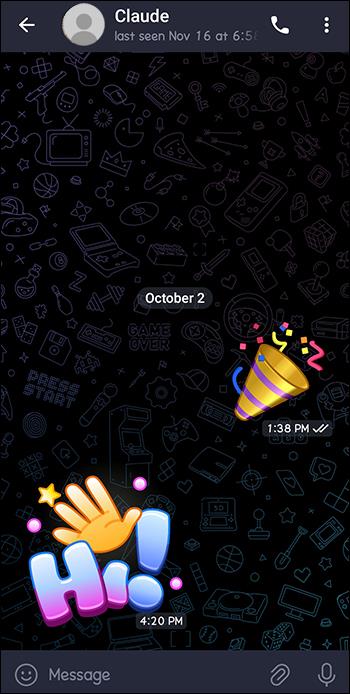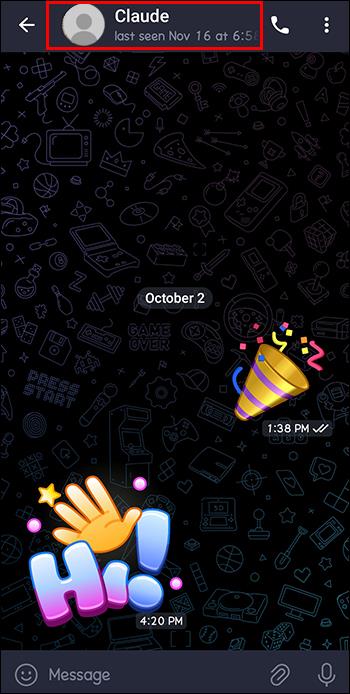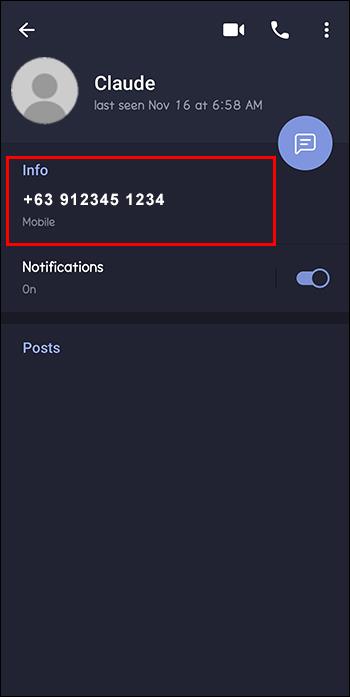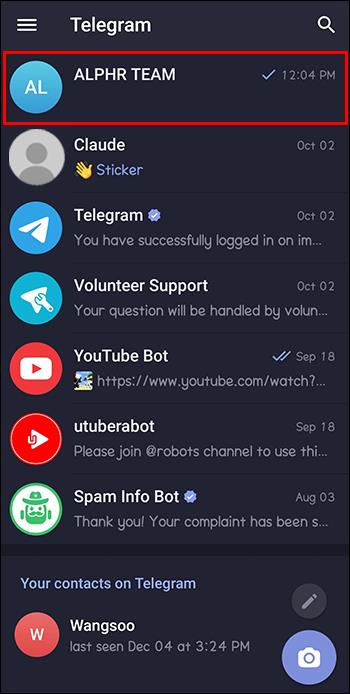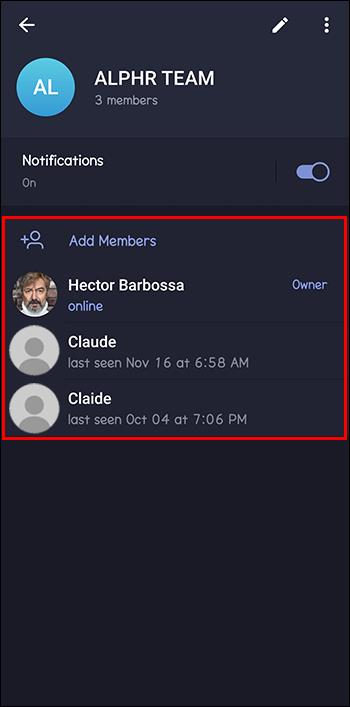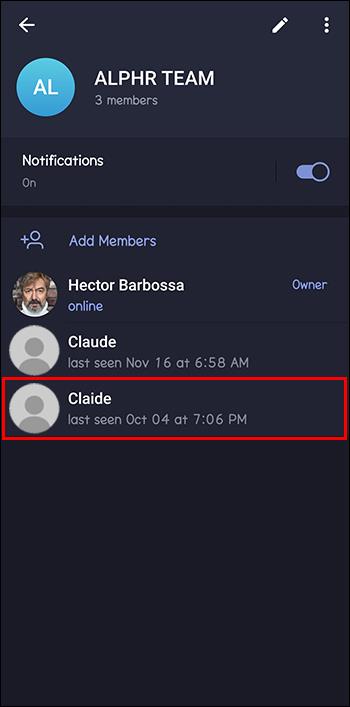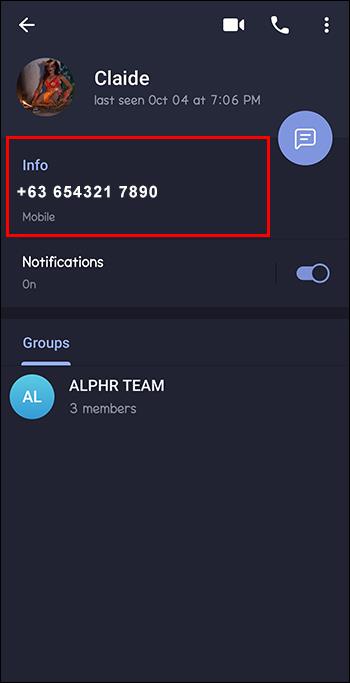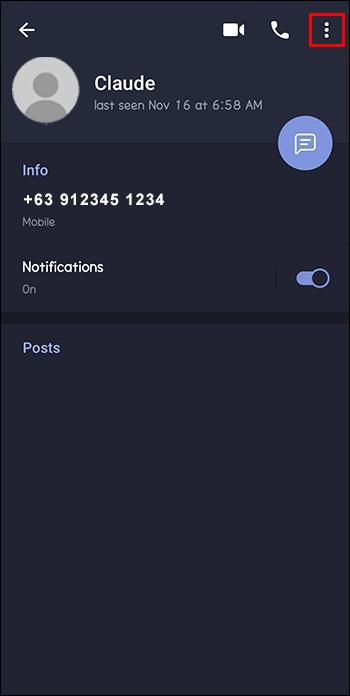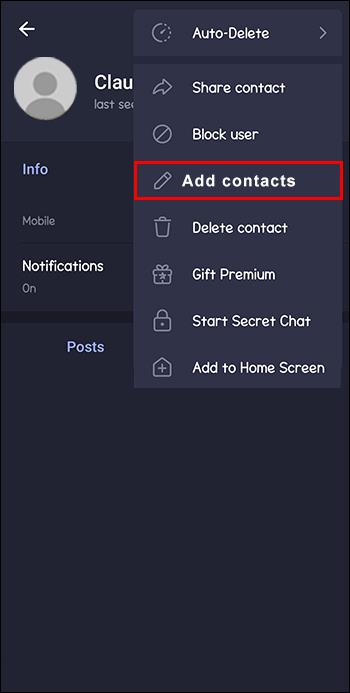Tijdens de accountregistratie bij Telegram moet u een telefoonnummer toevoegen aan uw persoonlijke gegevens. Als je nieuwsgierig bent naar de identiteit van iemand anders of hem of haar wilt bellen, bekijk dan iemands telefoonnummer in Telegram. Hun telefoonnummer vindt u in hun accountgegevens. Helaas maakt Telegram het telefoonnummer niet standaard zichtbaar, en het vinden ervan is misschien niet eenvoudig.

Als u zich afvraagt hoe u iemands telefoonnummer in Telegram kunt bekijken, bent u hier aan het juiste adres. In dit artikel wordt alles uitgelegd wat u moet weten.
Hoe iemands telefoonnummer op Telegram te bekijken
U kunt uw telefoonnummer verbergen in Telegram . Als u de zichtbaarheid ervan instelt op 'Iedereen', wordt uw nummer openbaar en kan iedereen het vanuit uw profiel bekijken. Als u daarentegen 'Mijn contact' kiest, kunnen alleen de mensen die in uw contactenlijst zijn opgeslagen dit bekijken. Als ten slotte ‘Niemand’ is geselecteerd, kan niemand uw telefoonnummer zien.
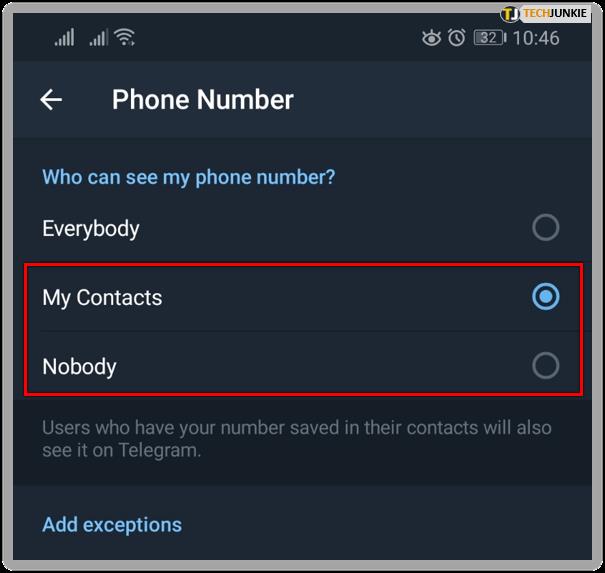
Iemands openbare telefoonnummer bekijken op Telegram
- Start uw Telegram-app.
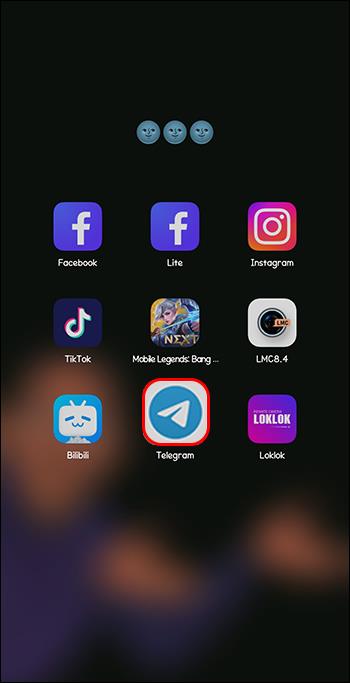
- Zoek het account met het telefoonnummer dat u wilt bekijken. Om het account snel te vinden, typt u de 'Gebruikersnaam' in de zoekbalk in de rechterbovenhoek.
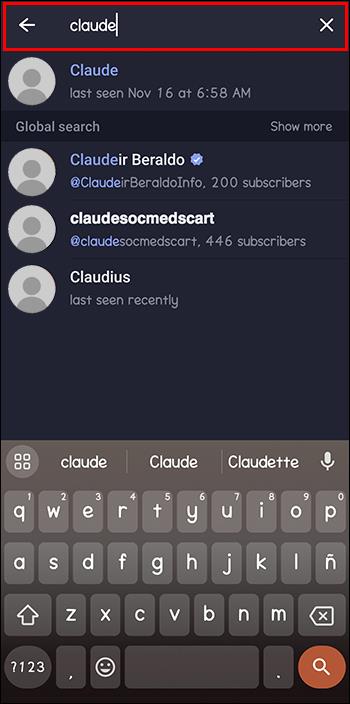
- Nadat je het account hebt gevonden, open je het alsof je een chat wilt starten. Als je een bestaande chat hebt, open deze dan.
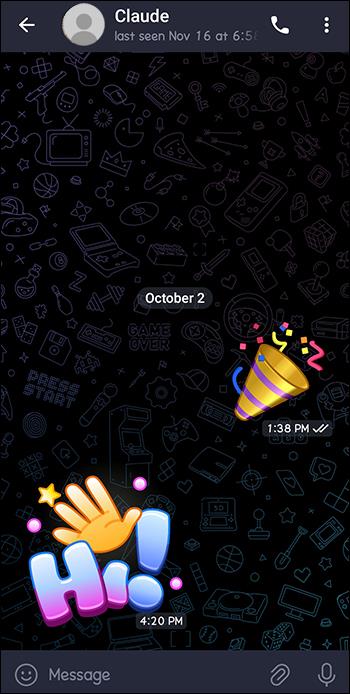
- Navigeer naar boven en tik op de gebruikersnaam van het account. Hierdoor worden hun profielgegevens geopend.
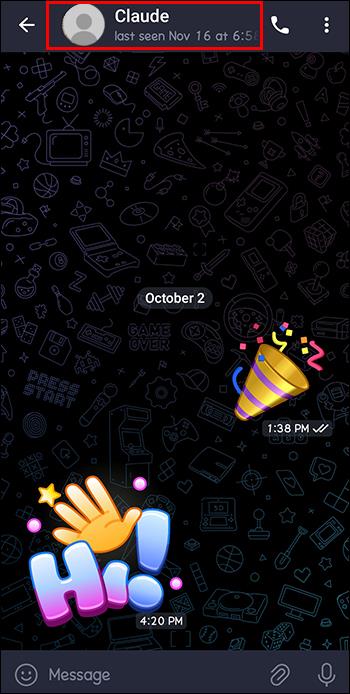
- Ga naar het gedeelte 'Info' en zoek daar hun telefoonnummer op.
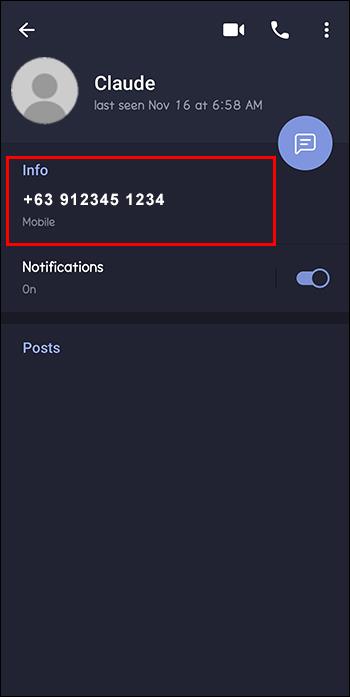
Als u dezelfde groep of hetzelfde kanaal met de persoon deelt, kunt u de contactpersoon ook als volgt bekijken:
- Open uw Telegram-app en selecteer de groep die u deelt met de persoon wiens contact u wilt bekijken.
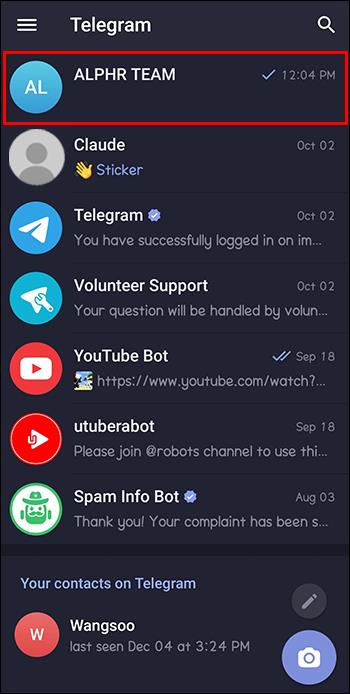
- Tik bovenaan op de 'Naam' van de groep om de informatie ervan te bekijken.

- Ga naar het gedeelte onder ‘Leden toevoegen’ en zoek naar de gewenste gebruikersnaam.
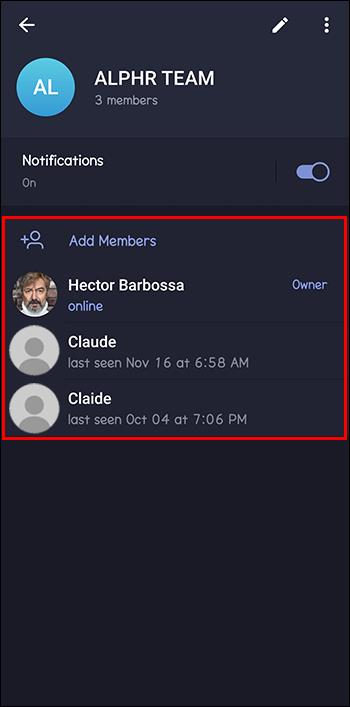
- Zodra je het hebt gevonden, tik je erop om de basisgegevens te bekijken.
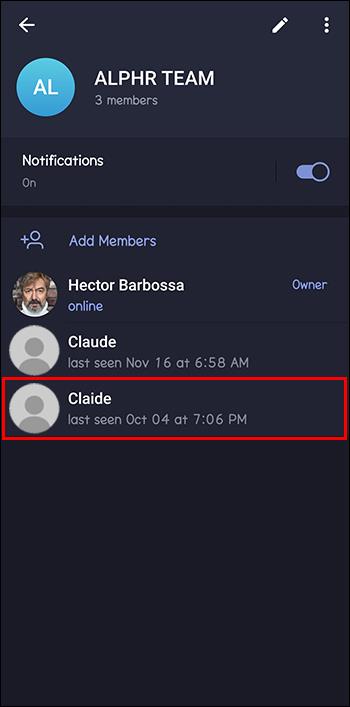
- Zoek de contactpersoon onder het gedeelte 'Info'.
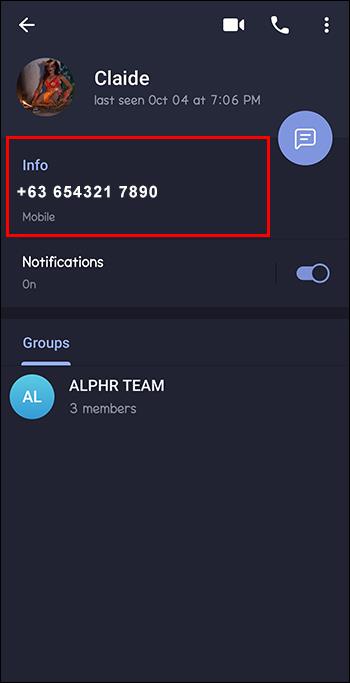
Iemands verborgen telefoonnummer bekijken op Telegram
Als u iemands contactpersoon probeert te bekijken met behulp van de bovenstaande methode en geen telefoonnummer vindt in het profielinformatiegedeelte, betekent dit dat hij of zij het heeft verborgen. U kunt echter op deze manier bevestigen of ze hun telefoonnummer hebben verborgen:
- Start uw Telegram-app.
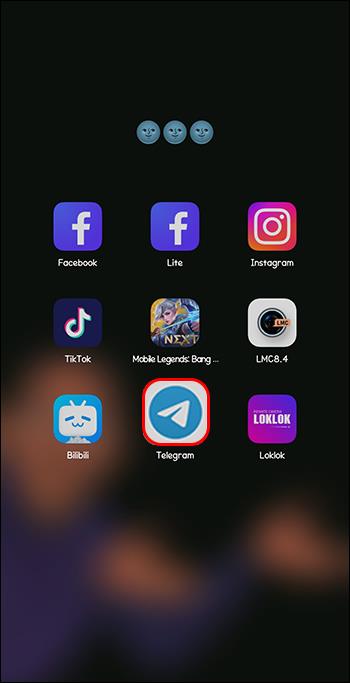
- Selecteer de “Persoon” wiens contactpersoon u bekijkt om het chatscherm te openen.
- Tik bovenaan op 'Gebruikersnaam' om hun accountgegevens te bekijken.
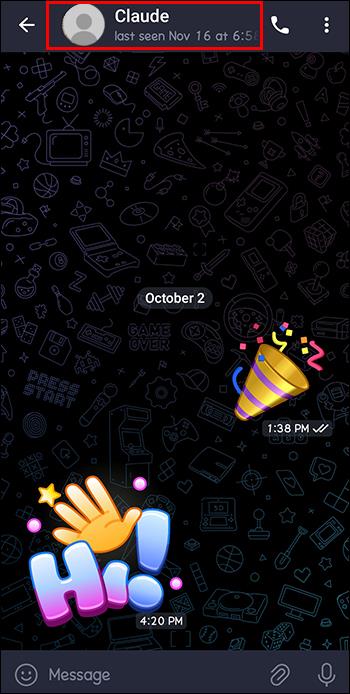
- Navigeer naar de rechterbovenhoek en tik op het menu ‘Drie verticale stippen’.
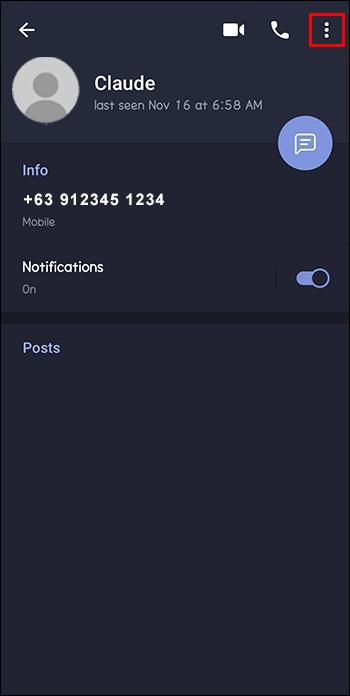
- Selecteer 'Contacten toevoegen' in het vervolgkeuzemenu.
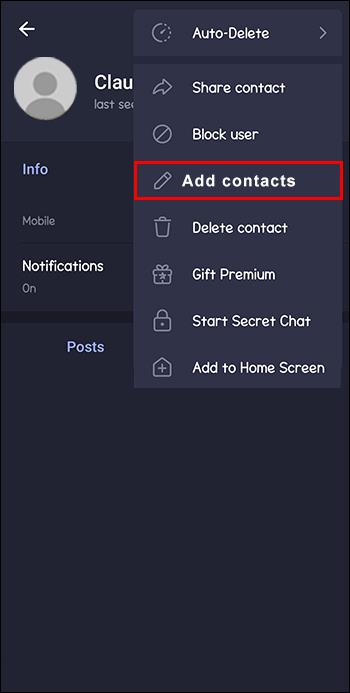
- Als ze het telefoonnummer hebben verborgen, zie je 'Mobiel verborgen'.
Let op: Je kunt verborgen mobiele telefoons met deze methode alleen bevestigen als je de accounteigenaar niet aan je contactenlijst hebt toegevoegd. Wanneer iemand zijn telefoonnummer heeft verborgen, kunt u dit op geen enkele manier bekijken.
Doelstellingen om de privacy van gebruikers te beschermen
Niet iedereen houdt ervan om openbare toegang tot hun persoonlijke gegevens te bieden. Telegram respecteert dit en biedt daarom de mogelijkheid om persoonlijke gegevens te verbergen. Het zorgt er ook voor dat niemand toegang heeft tot de verborgen informatie van de gebruiker, waardoor een veilig platform wordt geboden waarop gebruikers controle hebben over hun privégegevens. Het niet respecteren van de privacy van gebruikers kan leiden tot problemen met de autoriteiten en kan de reputatie van het platform aantasten.
Waarden Vertrouwen
Als u uw telefoonnummer verbergt en Telegram iedereen toestaat het te bekijken, zou dit wantrouwen in het platform creëren. Niet alleen dat, maar het zou u ook laten zoeken naar alternatieve berichtopties. Als dit veel mensen overkomt, zal Telegram zijn populariteit verliezen. Door te voorkomen dat mensen verborgen inhoud bekijken, probeert het vertrouwen op te bouwen bij alle gebruikers.
Streeft ernaar om intimidatie te verminderen
Helaas zoeken sommige mensen met de verkeerde bedoelingen naar de contactgegevens van mensen. In het bijzonder voor spam- en intimiderende doeleinden. Door iedereen op het platform toegang te geven tot verborgen telefoonnummers zouden de klachten over intimidatie alleen maar toenemen, waardoor Telegram onveilig wordt voor mensen die waarde hechten aan privacy.
Gevolgen van het bekijken van verborgen telefoonnummers op Telegram
Je kunt verschillende bots en tools van derden gebruiken om verborgen contacten in Telegram te onthullen. Het platform raadt dit echter af omdat het de privacy van andere gebruikers schendt. Als iemand je bij Telegram rapporteert omdat je toegang hebt tot zijn of haar verborgen telefoonnummer, of als het platform je betrapt, zul je met de volgende gevolgen te maken krijgen:
- Je account verbieden en opschorten: Telegram schakelt al je accountfuncties uit en je kunt het niet meer gebruiken.
- Juridische gevolgen: Sommige staten hebben regelgeving die ongeoorloofde toegang tot de privacy van anderen verbiedt. Als de eigenaar van het account u rapporteert, kunt u te maken krijgen met aanklachten en hoge boetes.
- Blootstelling aan cyberbedreigingen: Sommige tools zijn niet veilig en kunnen ervoor zorgen dat u het slachtoffer wordt van spam, malware en oplichters, vooral als u moet betalen om toegang te krijgen tot hun diensten.
Als u het telefoonnummer van iemand niet kunt vinden, neem dan rechtstreeks contact met hem op en vraag het op.
Andere redenen waarom u iemands telefoonnummer niet kunt zien op Telegram
Behalve dat de accountgebruiker zijn telefoonnummer verbergt, is dit om de volgende redenen mogelijk niet zichtbaar:
- Geblokkeerde gebruiker: Als iemand je op Telegram heeft geblokkeerd , kun je zijn of haar accountgegevens niet bekijken, inclusief hun telefoonnummer.
- Telegram-servers zijn niet beschikbaar: Wanneer Telegram-servers niet beschikbaar zijn, kan dit de zichtbaarheid van bepaalde informatie beïnvloeden. Dit is echter meestal een tijdelijke situatie en zodra dit is opgelost, kunt u het telefoonnummer bekijken als dit niet verborgen is.
- Telefoondiensten van derden : Als iemand zich zonder telefoonnummer heeft aangemeld voor Telegram , via Google Voice of een andere soortgelijke dienst, kunt u zijn/haar nummer niet bekijken.
Veelgestelde vragen
Kan ik iemands verborgen telefoonnummer bekijken met behulp van zijn/haar Telegram-account-ID?
De Telegram-account-ID is niet gekoppeld aan het telefoonnummer. U kunt het dus niet gebruiken om het verborgen telefoonnummer van een gebruiker te bekijken.
Is er een manier waarop iemand kan weten dat ik naar zijn telefoonnummer heb gezocht op Telegram?
Wanneer je iemands accountgegevens op Telegram bekijkt, inclusief een telefoonnummer, zullen ze dat niet weten. Dit maakt deel uit van uw privéactiviteiten op het platform en Telegram kan dit niet delen met andere gebruikers.
Kan ik chatten met iemand die zijn telefoonnummer op Telegram heeft verborgen?
Je kunt chatten met iemand die zijn telefoonnummer op Telegram heeft verborgen. De reden hiervoor is dat het verbergen van contact een privacy-instelling is die geen invloed heeft op de mogelijkheid om met andere gebruikers te socialiseren.
Wat betekent mobiel verborgen in Telegram?
Mobiel verborgen in Telegram betekent dat de accountgebruiker het aantal mensen heeft beperkt dat zijn telefoonnummer kan bekijken via de instellingen.
Vind telefoonnummers op de juiste manier
U moet uw telefoonnummer opgeven wanneer u zich aanmeldt bij Telegram. En standaard is het telefoonnummer altijd beschikbaar in uw profielgegevens. Gebruikers kunnen hun telefoonnummers echter verbergen, zodat u deze niet in het profiel kunt zien. Het is raadzaam om geen tools van derden te gebruiken om iemands verborgen telefoonnummer te onthullen, wat in strijd is met het privacybeleid van Telegram.
Heb je ooit geprobeerd iemands telefoonnummer op Telegram te vinden? Welke methode heb je gebruikt en is dat gelukt? Vertel het ons in de opmerkingen hieronder.